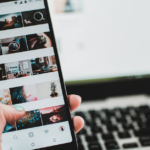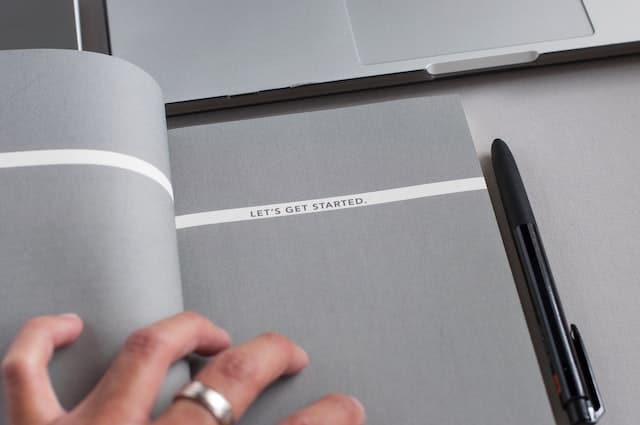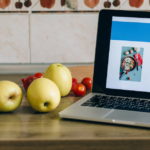Jak szybko i prosto skonfigurować pogodowy widżet na swoim telefonie?
Jak szybko i prosto skonfigurować pogodowy widżet na swoim telefonie?
Krok 1: Wybierz odpowiednią aplikację
Wybór odpowiedniej aplikacji pogodowej jest kluczowy, jeśli chcesz skonfigurować widżet na swoim telefonie. Na rynku istnieje wiele różnych opcji, więc warto zwrócić uwagę na popularność, oceny użytkowników i funkcje oferowane przez poszczególne aplikacje. Przykładowymi popularnymi aplikacjami pogodowymi są AccuWeather, The Weather Channel czy Weather Underground.
Krok 2: Pobierz i zainstaluj aplikację
Po wybraniu odpowiedniej aplikacji, pobierz ją ze sklepu aplikacji swojego telefonu (np. Google Play Store dla systemu Android lub App Store dla systemu iOS). Upewnij się, że pobierasz aplikację od zaufanego źródła, aby uniknąć potencjalnych problemów z bezpieczeństwem.
Krok 3: Uruchom aplikację i skonfiguruj ustawienia
Kiedy już masz aplikację zainstalowaną na swoim telefonie, uruchom ją i przejdź do ustawień. Znajdziesz je zazwyczaj w menu aplikacji lub w zakładce „Ustawienia”. Sprawdź dostępne opcje konfiguracji i dostosuj je do swoich preferencji. Na przykład, możesz wybrać jednostki miary (np. stopnie Celsjusza lub Fahrenheita), określić lokalizację dla której chcesz otrzymywać prognozę pogody, a także dostosować wygląd widżetu.
Krok 4: Dodaj widżet na ekran główny
Aby dodać pogodowy widżet na ekran główny swojego telefonu, naciśnij i przytrzymaj dowolne miejsce na ekranie, aż pojawi się menu kontekstowe. Następnie wybierz opcję „Dodaj widżet” lub „Widget” (w zależności od modelu telefonu). Przewiń dostępne widżety, aż znajdziesz ten związany z aplikacją pogodową, którą zainstalowałeś wcześniej. Przytrzymaj widżet i przeciągnij go na dowolne wolne miejsce na ekranie głównym.
Krok 5: Dostosuj widżet
Po umieszczeniu widżetu na ekranie głównym, możesz go dostosować do swoich potrzeb. Naciśnij na widżet, aby otworzyć panel konfiguracji. W zależności od aplikacji, będziesz mógł zmienić rozmiar widżetu, dostosować wyświetlane informacje (np. temperatura, wilgotność, prognoza na kilka dni) i wybrać preferowany styl wyglądu.
Krok 6: Ciesz się z nowego widżetu pogodowego
Po skonfigurowaniu i dostosowaniu widżetu, możesz już cieszyć się szybkim i prostym dostępem do aktualnej prognozy pogody prosto z ekranu głównego swojego telefonu. Wystarczy spojrzeć na widżet, aby dowiedzieć się, jakie warunki atmosferyczne panują za oknem.
Podsumowanie
Konfiguracja pogodowego widżetu na swoim telefonie jest prosta i szybka dzięki dostępnym na rynku aplikacjom pogodowym. Wybierz odpowiednią aplikację, zainstaluj ją, skonfiguruj ustawienia, dodaj widżet na ekran główny i dostosuj go do swoich preferencji. Dzięki temu będziesz miał zawsze pod ręką aktualną prognozę pogody bez konieczności otwierania aplikacji.
Pytania i odpowiedzi
Jak dodać pogodowy widżet na ekran główny telefonu?
Aby dodać pogodowy widżet na ekran główny telefonu, należy przytrzymać palcem dowolne miejsce na ekranie głównym, a następnie wybrać opcję „Dodaj widżet”. Następnie należy przewinąć listę widżetów aż do znalezienia pogodowego widżetu i wybrać go przez dotknięcie.
Jak zmienić lokalizację na pogodowym widżecie?
Aby zmienić lokalizację na pogodowym widżecie, należy dotknąć i przytrzymać widżet, a następnie wybrać opcję „Ustawienia” lub „Edytuj”. W ustawieniach widżetu będzie możliwość edycji lokalizacji, którą można zmienić poprzez wpisanie nowej nazwy miasta lub wybór z listy dostępnych lokalizacji.
Czy można personalizować wygląd pogodowego widżetu?
Tak, większość aplikacji pogodowych umożliwia personalizowanie wyglądu pogodowego widżetu. Można zmieniać rozmiar, kolor, tło oraz dodawać dodatkowe informacje, takie jak wilgotność czy prędkość wiatru.
Jak zmienić jednostki miary na pogodowym widżecie?
Aby zmienić jednostki miary na pogodowym widżecie, należy otworzyć aplikację pogodową odpowiedzialną za widżet i przejść do ustawień. W ustawieniach można wybrać preferowane jednostki miary, takie jak temperatura w stopniach Celsjusza czy wiatr w kilometrach na godzinę.
Czy można dodać więcej niż jeden pogodowy widżet na ekran główny?
Tak, większość telefonów pozwala na dodanie więcej niż jednego pogodowego widżetu na ekran główny. Wystarczy powtórzyć kroki dodawania widżetów opisane w pierwszym pytaniu i wybrać kolejny pogodowy widżet z listy dostępnych.
Jak sprawdzić szczegółowe informacje o pogodzie na pogodowym widżecie?
Aby sprawdzić szczegółowe informacje o pogodzie na pogodowym widżecie, należy dotknąć widżetu lub dłużej przytrzymać na ekranie głównym. Pojawi się dodatkowe okno lub ekran, na którym będą wyświetlane bardziej szczegółowe dane, takie jak temperatura, zachmurzenie czy opady deszczu.
Jak usunąć pogodowy widżet z ekranu głównego?
Aby usunąć pogodowy widżet z ekranu głównego, należy przytrzymać palcem widżet, a następnie przeciągnąć go na dolny pasek ekranu oznaczony jako „Usuń” lub „X”. Można również przytrzymać widżet i przeciągnąć go na ikonę kosza, jeśli taka opcja jest dostępna.
Jak zaktualizować pogodowe dane na pogodowym widżecie?
Pogodowe dane na pogodowym widżecie są zazwyczaj automatycznie aktualizowane co pewien czas przez aplikację pogodową. Jednak jeśli chcielibyśmy ręcznie zaktualizować dane, należy dotknąć widżetu i wybrać opcję „Odśwież” lub „Zaktualizuj”, jeśli taka możliwość jest dostępna.
Jak zmienić źródło pogodowych danych na pogodowym widżecie?
Zmiana źródła pogodowych danych na pogodowym widżecie jest zależna od aplikacji pogodowej, która obsługuje dany widżet. W większości przypadków, można to zrobić w ustawieniach aplikacji pogodowej, gdzie można wybrać preferowane źródło danych, takie jak serwis meteorologiczny lub stacja pogodowa.
Jak wyłączyć powiadomienia pogodowe na pogodowym widżecie?
Aby wyłączyć powiadomienia pogodowe na pogodowym widżecie, należy otworzyć ustawienia aplikacji pogodowej odpowiedzialnej za widżet. W ustawieniach powinna być dostępna opcja wyłączenia powiadomień lub możemy również skonfigurować preferowane powiadomienia lub częstotliwość ich wyświetlania.